¿Cómo emitir facturas electrónicas de exportación en Costa Rica?
La factura electrónica de exportación respalda las ventas de productos o servicios a clientes en el extranjero. En Alegra puede emitir este documento en minutos y cumplir con los requisitos de la DGT.
📢 Importante: la factura de exportación solo se emite a clientes no domiciliados en Costa Rica. No debe usarse con personas o empresas con residencia fiscal en el país.
✅ Requisitos previos
Antes de emitir facturas de exportación, asegúrese de estar activo como facturador electrónico. 🔎 Consulte cómo activarse en la DGT como facturador electrónico.
Emita sus facturas de exportación
Siga estos pasos:
1. Diríjase al menú Ingresos y seleccione Facturas de venta.
2. Haga clic en el botón Nueva factura de venta.
3. Complete el formulario con los datos requeridos.
📍 En el campo Tipo de factura, seleccione Factura de exportación.
5. Finalmente, haga clic en el botón Emitir.
Observe:
📝 Campos del formulario
📄 Encabezado
| 🧩 Campo | 📋 Descripción |
|---|---|
| Tipo de documento | Elige si es factura o tiquete. |
| Tipo de factura | Selecciona Factura de exportación. |
| Actividad económica | Define el tipo de actividad según lo requerido por la DGT. |
| Método de pago | Se traslada al resumen del XML. Indica cómo pagará el cliente. |
| Condición | Define si es contado o crédito. |
| Moneda | Disponible si tienes multimoneda activada. |
| Bodega | Lugar desde donde se despachan productos. |
| Lista de precios | Selecciona la lista que aplicará. |
| Vendedor | Asigna el vendedor responsable. |
| Numeración | Puedes crear una específica para exportaciones. |
| Contacto | Cliente extranjero que recibe la factura. |
| Fecha y vencimiento | Fecha de emisión y plazo de pago. |
| Tipo de transacción 🧩 | Opcional. Aplica si hay tratamientos tributarios especiales. |
| Total | Se calcula automáticamente. |
📦 Ítems
| 🧩 Campo | 📋 Descripción |
|---|---|
| Producto/Servicio | Selecciona o crea uno nuevo. |
| Referencia | Código único opcional. |
| Descripción | Obligatoria para emisión electrónica. |
| Cantidad | Número de unidades a facturar. |
| Precio | Precio por unidad. Puede modificarse en la factura. |
| Descuento % | Descuento aplicado. |
| Impuesto | Selecciona el impuesto. |
| Código comercial 📌 | Obligatorio. Incluye: • Tipo de código comercial (lista desplegable) • Código comercial (hasta 20 caracteres). |
| Unidad de medida 📏 | Se agregan nuevas unidades como: • Acv (Activo Virtual) • Fa (Fanega de café) • Cc (Cajuela de café) • Cu, Qq etc. |
➕ También puedes usar el botón Nuevo en la parte superior de la pantalla para crear la factura rápidamente.
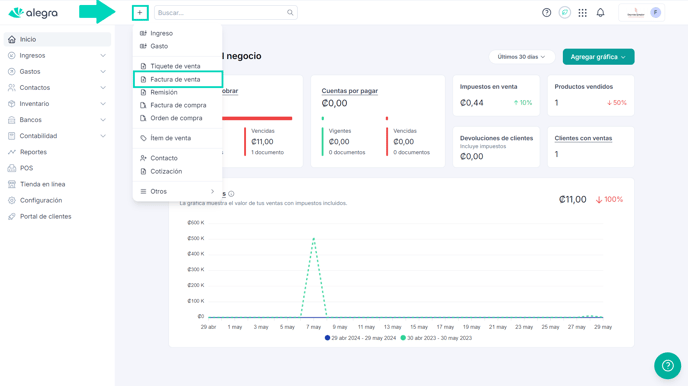
📢 Consideraciones importantes
-
Si el documento está Sin emitir o En proceso, el PDF mostrará una marca de agua indicando que aún no es un comprobante válido.
-
Solo cuando la DGT confirme su emisión, la marca de agua desaparecerá.
-
Puedes guardar borradores o facturas sin emitir, pero también tendrán esta marca.


